Xbox One은 Sony의 Playstation 4(PS4)의 가장 큰 경쟁자입니다. 두 라이벌은 게임 콘솔과 관련하여 전 세계에서 가장 인기 있는 브랜드입니다. 오늘날 대부분의 비디오 게임은 두 라이벌 회사를 위해 제작되었습니다. 엑스박스 원은 할 수 있다 DVD 디스크를 재생하는 데 사용 블루레이 디스크도 마찬가지입니다. 그렇기 때문에 만약 Xbox One이 디스크를 읽지 않음 문제가 되고 성가실 수 있습니다. 일반적으로 DVD 또는 Blu-ray 플레이어 대신 사용합니다. 그러나 작동하지 않으면 솔루션을 찾고 있을 가능성이 큽니다.
일반적으로 이러한 문제에는 원스톱 소프트웨어가 사용됩니다. 그러나 그렇게 하지 않는 것이 좋습니다. Xbox One에서 DVD 또는 Blu-ray 디스크를 읽을 수 없는 문제를 먼저 해결하려면 아래 방법을 시도해보세요. 그러나 먼저 Xbox의 세계를 탐구하고 게임 콘솔에 대한 정보를 배웁니다. 그런 다음 문제에 대한 솔루션을 제공하도록 이동합니다.
내용 : 파트 1. Xbox One 정보부품 2. 디스크를 읽지 않는 Xbox One 문제를 해결하는 방법파트 3. "Xbox One이 디스크를 읽지 않음" 문제를 해결하는 방법4 부. 결론
파트 1. Xbox One 정보
Xbox One에서 디스크를 읽을 수 없는 문제를 논의하기 전에 Xbox One에 대해 자세히 알아봅시다. 그만큼 X 박스 하나 약 $200 이하로 구입할 수 있습니다. 최대 1TB 상당의 저장 공간이 있는 하드 드라이브가 포함되어 있습니다. 콘솔에서 지원하는 해상도는 최대 1080p입니다. 4K 해상도를 원하는 경우 더 비싼 Xbox One S를 선택할 수 있습니다.
Blu-ray 및 DVD 디스크를 읽을 수 있으며 Cortana가 장착되어 있습니다. Kinect와 호환되지만 게임 콘솔은 Bluetooth 컨트롤러를 지원하지 않습니다. 3.0개의 USB XNUMX 포트와 Kinect 전용 포트가 있습니다.
HDR(High Dynamic Range)은 Xbox One에서 지원되지 않습니다. Xbox One S에서 지원되지만 메모리와 관련하여 Xbox One 콘솔은 실망하지 않습니다. 8GB DDR3 RAM과 32MB eSRAM이 함께 제공됩니다. 일부 게임에서는 이전 버전과의 호환성도 사용할 수 있습니다. Twitch TV로 콘솔을 통한 라이브 스트리밍이 가능합니다. 이더넷 및 Wi-Fi 연결을 지원하며 HDMI 입력이 있습니다. 해당 콘솔은 마우스 및 키보드 장치를 지원합니다.
Xbox One 게임 콘솔은 실제로 DVD 및 Blu-ray 디스크의 특정 지역용으로 제조됩니다. 이것은 국제 표준에 부합합니다. 따라서 Xbox One은 게임 콘솔과 동일한 지역 내에서 구입할 수 있는 DVD 및 Blu-ray 디스크만 재생할 수 있습니다.
또한 Xbox One에는 사용자가 이러한 디스크 형식을 재생할 수 있는 Blu-ray 드라이브가 포함되어 있습니다. 그러나 본체에서 Blu-ray 영화를 재생하려면 인터넷 연결이 필요합니다. Xbox Live에 연결할 필요 없이 해당 게임 콘솔을 사용하여 Blu-ray 영화를 재생하려는 경우 콘솔을 오프라인 모드로 설정할 수 있습니다.

부품 2. 디스크를 읽지 않는 Xbox One 문제를 해결하는 방법
내 Xbox One이 디스크를 읽지 않는 문제를 어떻게 해결합니까? Xbox One이 디스크를 읽지 않는 오류를 수정하는 11가지 방법이 있습니다. 처음 10개의 방법이 이 섹션에 포함됩니다. 문제에 대한 해결 방법인 마지막 방법은 다음 섹션에서 설명합니다. 문제를 해결하는 가장 쉬운 방법부터 시작하겠습니다.
방법 01. 자녀 보호 기능 수정
대부분의 상황에서 해당 오류는 자녀 보호 설정으로 인해 발생합니다. 자녀 보호를 통해 사용자는 Xbox 내에서 액세스할 수 있는 콘텐츠 또는 미디어 유형을 선택할 수 있습니다. 그러나 실수로 실수를 한 사람이 있을 수 있습니다. 특정 DVD 디스크가 재생되지 않도록 차단했을 수 있습니다.
따라서 문제를 해결하려면 자녀 보호 설정을 검토하고 모든 항목이 올바른 위치에 있는지 확인해야 합니다. 이렇게 하려면 아래 단계를 따르십시오.
- 설정을 방문한 다음 가족으로 이동하십시오.
- 수정하려는 특정 게이머태그, 설정을 선택합니다.
- "라고 표시된 섹션으로 이동합니다.개인 정보 및 온라인 설정". "에 대한 옵션을 선택합니다.설정 변경".
- 그런 다음 DVD 또는 Blu-ray 디스크를 재생할 수 있도록 필요한 수정을 합니다.
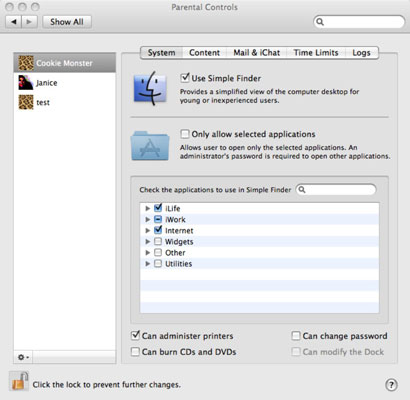
Windows PC를 사용하여 자녀 보호 기능을 수정할 수 있습니다. 올바르게 수행하는 방법에 대한 단계는 다음과 같습니다.
- 웹 브라우저를 사용한 다음 Xbox 계정에 로그인합니다.
- "내 계정" 옵션을 클릭합니다.
- 그런 다음 "보안, 가족 및 포럼"을 선택합니다.
- Xbox 360의 온라인 안전을 의미하는 옵션을 클릭합니다.
- 설정을 수정하려는 특정 계정을 선택합니다.
- 필요한 수정을 합니다. 마지막으로 "저장"을 누릅니다.
자녀 보호 기능을 수정한 후 Xbox One에서 디스크를 읽지 못하는 문제가 해결되었는지 확인하세요. 해결되지 않은 경우 아래에서 다음 해결 방법을 확인하십시오.
방법 02. DVD 지역 검토
DVD 및 Blu-ray 디스크는 특정 지역에서만 재생할 수 있습니다. 앞에서 설명한 것처럼 Xbox One과 같은 지역에서 판매되는 디스크를 재생할 수 있습니다. 따라서 지역 코드를 확인하는 것이 필요합니다.
일반적으로 DVD는 지역 코드를 케이스 안에 넣습니다. 다른 지역이나 국가에서 항목을 구입한 경우 Xbox One에서 재생하지 못할 수 있습니다. 이 경우 DVD 또는 Blu-ray 디스크를 재생할 수 없습니다. 해당 지역과 호환되는 게임만 플레이해야 합니다.
방법 03. DVD 또는 Blu-Ray 디스크 청소
문제가 Xbox에 있는 것이 아니라 디스크에 있는 경우 청소를 시도할 수 있습니다. 깨끗하고 보풀이 없는 천을 사용하여 DVD를 닦으십시오. 천이 약간 젖어 있어야 합니다. 손도 깨끗이 씻으세요.
그런 다음 천을 사용하여 가운데에서 바깥쪽 가장자리 쪽으로 닦습니다. 직선 운동을 사용하십시오. 원형 동작을 사용해서는 안 된다는 점을 기억하는 것이 중요합니다. 디스크를 청소한 후 디스크를 말리고 Xbox에서 다시 사용해 봅니다.
방법 04. 다른 장치 또는 콘솔 사용
Xbox One이 디스크를 읽지 못하는 것이 문제라면 다른 장치나 콘솔에 DVD 또는 Blu-ray를 넣으려고 할 수 있습니다. 이러한 방식으로 문제가 게임 콘솔에 있는지 또는 디스크 자체에 있는지 확인할 수 있습니다. 물론 디스크가 다른 본체에서 작동한다면 Xbox One에 문제가 있다는 의미입니다.
방법 05. 설치 검토
Blu-ray 플레이어 응용 프로그램이 Xbox One에 설치되어 있는지 확인해야 합니다. 아직 가지고 있지 않다면 본체에 설치해야 합니다. 수행 방법에 대한 단계는 다음과 같습니다.
- 홈 화면으로 이동하여 "스토어"를 선택합니다. 이제 검색으로 이동하여 "Blu-ray"를 입력하십시오.
- "메뉴" 버튼을 누릅니다. Blu-ray 플레이어가 표시되면 앱을 선택합니다.
- "무료" 또는 "설치" 옵션을 선택하십시오.
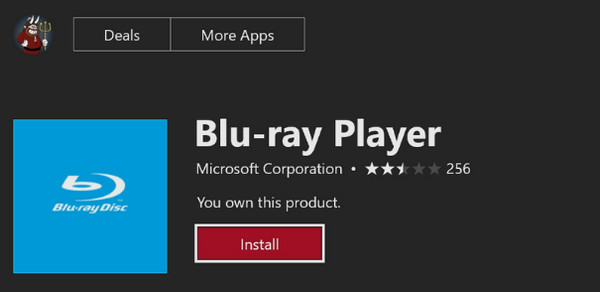
응용 프로그램을 설치한 후 Xbox One 게임 콘솔 내에서 DVD 및 Blu-ray 디스크를 재생할 수 있어야 합니다.
방법 06. 전원 모드 수정
Xbox One이 디스크를 읽지 않으면 전원 모드를 수정해야 합니다. 일반적으로 "Instant-On"이라는 전원 모드에 문제가 있습니다. 따라서 아래 단계에 따라 변경해야 합니다.
- Xbox One 홈 화면으로 이동합니다. 그런 다음 왼쪽으로 스크롤하여 가이드를 시작합니다.
- "설정"을 선택합니다. 그런 다음 "모든 설정" 옵션을 엽니다.
- 그런 다음 "전원"을 선택한 다음 "전원 모드"를 선택하십시오.
- "에 대한 옵션을 선택합니다.에너지 절약".
- 그런 다음 Xbox One의 전원을 껐다가 다시 켜야 합니다. 어려운 방법입니다. 이렇게 하려면 전원 버튼을 누르고 약 10초 동안 이 버튼을 누르고 있습니다.
- Xbox One이 꺼지면 일반적으로 전원 버튼을 눌러 다시 켭니다.
- DVD 또는 Blu-ray 디스크를 놓고 작동하는지 확인하십시오.
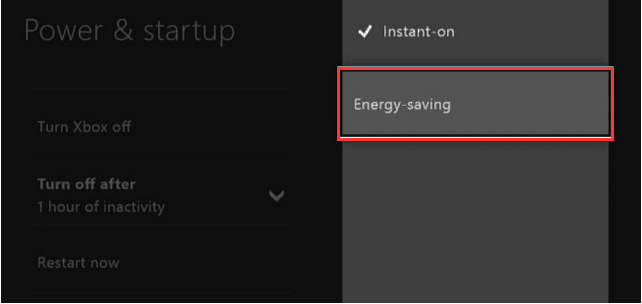
방법 07. Xbox One을 똑바로 세웁니다.
Xbox One을 똑바로 세우고 DVD 또는 Blu-ray 디스크를 넣으십시오. 본체가 디스크를 인식할 때까지 기다리십시오. Xbox One을 똑바로 세웠을 때 떨어지지 않는지 확인하십시오.
방법 08. MAC 주소 및 영구 저장소 지우기
일반적으로 Xbox One은 기본적으로 Blu-ray 디스크와 연결된 콘텐츠를 자동으로 다운로드하도록 설정되어 있습니다. 이러한 콘텐츠에는 보너스 클립과 같은 영화용 추가 기능이 포함될 수 있습니다. 이로 인해 Xbox One에서 디스크 문제를 읽지 못하는 경우가 있습니다. 따라서 이를 없애야 합니다.
방법은 다음과 같습니다.
- 설정을 방문한 다음 "디스크 및 블루레이"로 이동합니다.
- "Blu-Ray" 섹션으로 이동하여 "영구 저장".
- 영구 저장소를 지우는 옵션을 선택하십시오.
- 문제를 해결하기 위해 여러 번 정리하는 것이 좋습니다.
그런 다음 MAC 주소를 지워야 합니다. 제거 프로세스를 완료하려면 다음 단계를 수행하십시오.
- Xbox One의 홈 화면으로 이동합니다. 그런 다음 "시작"을 누릅니다.
- 그런 다음 "설정"을 방문하십시오. 그런 다음 "로 이동하십시오.네트워크 설정".
- 세 번째 단계는 "고급 설정"으로 이동하여 MAC 주소(대체)를 방문하는 것입니다.
- 그들에게 "지우기"옵션을 선택하십시오.
- 이제 본체를 끄고 연결된 모든 케이블을 분리하십시오.
- 5분 정도 기다립니다. 그런 다음 케이블을 다시 연결하고 게임 콘솔을 엽니다.
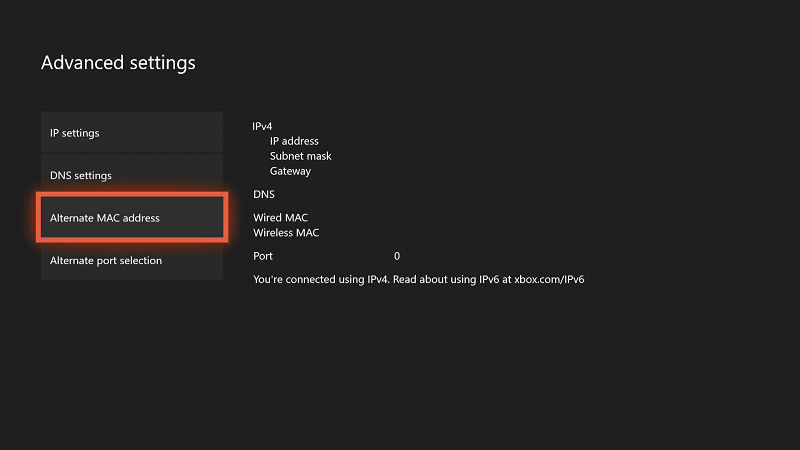
방법 09. 옵티컬 드라이브 트레이 잡기
Xbox One이 디스크를 읽지 못하는 문제를 해결하기 위해 몇 초(또는 XNUMX분) 동안 Xbox One의 디스크 트레이를 잡고 싶을 수 있습니다. 이것은 디스크를 삽입하려고 할 때 수행됩니다. 이것은 일을 수동으로 수행하는 방법입니다. 그리고 광학 드라이브가 닫히는 데 문제가 있을 수 있으므로 트레이를 먼저 잡아야 합니다.
방법 10. Xbox One Blu-Ray 설정 수정
일부 사용자는 게임 콘솔의 Blu-ray 설정을 수정하여 Xbox One이 디스크를 읽지 못하는 문제를 해결할 수 있습니다. 이렇게 하려면 다음 단계를 따르십시오.
- 설정을 방문한 다음 "디스크 및 블루레이".
- 미국에 거주하는 경우 120Hz 옵션 상자가 선택되어 있는지 확인하십시오. 영국에 거주하는 경우 220Hz(또는 24Hz) 옵션 상자가 선택되어 있는지 확인하십시오.
- 마지막으로 문제가 해결되었는지 확인합니다.
문제가 해결되지 않은 경우 11을 수행해야 합니다.th 방법은 아래에서 알려드리겠습니다. 이것은 문제를 해결하는 방법입니다.
파트 3. "Xbox One이 디스크를 읽지 않음" 문제를 해결하는 방법
이제 이 해결 방법의 전제는 간단합니다. 너 DVD 복사 또는 Blu-ray 디스크를 컴퓨터에 저장하고 USB 및 Xbox One 콘솔에서 읽을 수 있는 형식으로 변환합니다.
이를 위해서는 DVD 또는 Blu-ray 리핑 도구가 필요하며, iMyMac 비디오 컨버터, USB 스틱. 물론 Blu-ray 디스크 또는 DVD 디스크가 있어야 합니다. 이런 식으로 Xbox One이 디스크를 읽지 못하는 문제를 해결할 수 있습니다.
방법은 다음과 같습니다.
1단계. HandBrake를 다운로드하거나 디스크 유틸리티를 사용하여 디스크 추출
첫째, 핸드브레이크 다운로드 디스크를 추출하는 데 사용하십시오. 또는 Mac에서 디스크 유틸리티를 사용하여 DVD를 컴퓨터에 복사할 수 있습니다.
2 단계. iMyMac 비디오 컨버터 다운로드 및 설치
그런 다음 iMyMac Video Converter를 다운로드하십시오. 공식 웹사이트는 여기. 그런 다음 컴퓨터에 소프트웨어를 설치합니다. 기본 인터페이스의 왼쪽에서 비디오 또는 오디오를 추가하거나 여기로 파일을 드래그하여 변환을 시작하십시오.
3 단계. 설정 수정 및 변환
원하는 설정을 선택합니다. 비디오 파일의 출력 형식으로 MP4를 사용하는 것이 가장 좋습니다. "저장"을 클릭합니다. 그런 다음 대상 폴더를 선택하십시오. 그런 다음 "변환"을 클릭합니다. 프로세스가 완료될 때까지 기다리십시오.

4단계. USB에 복사하고 Xbox One에서 재생
새로 변환된 파일을 USB 스틱에 복사하고 이를 사용하여 이전 DVD 또는 Blu-ray 디스크에 있는 콘텐츠를 재생합니다.
4 부. 결론
문제를 해결하기 위한 XNUMX가지 방법 Xbox One이 디스크를 읽지 않음 이 안내서에 제공되었습니다. 이러한 방법에는 게임 콘솔의 위치를 물리적으로 변경하고, 영구 저장소를 지우고, MAC 주소를 지우고, 자녀 보호 기능을 변경하는 등의 작업이 포함됩니다.
기사의 끝에서 아무것도 작동하지 않으면 디스크를 Mac 컴퓨터에 복사하고 USB 및 Xbox One 콘솔에서 읽을 수 있는 파일로 변환하는 것이 좋습니다. 이를 위해서는 다음이 필요합니다. iMyMac 비디오 컨버터.
해당 소프트웨어는 비디오 파일을 한 형식에서 다른 형식으로 변환하는 훌륭한 도구입니다. 따라서 Xbox One에서 DVD 또는 Blu-ray 디스크를 읽을 수 없는 문제를 해결하는 데 사용할 수 있습니다. 재밌게 봐주세요!



